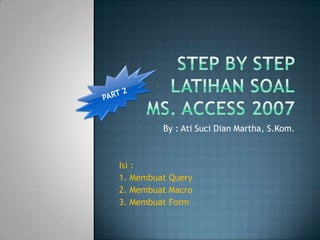
Cara Membuat Query, Form dan Macro di MS Access
- 1. By : Ati Suci Dian Martha, S.Kom. Isi : 1. Membuat Query 2. Membuat Macro 3. Membuat Form
- 2. Create Query Design Untuk menampilkan keseluruhan tabel pegawai, dan tambahkan field bagian, dimana : NIK = „A‟, maka bagian = „Administrasi‟ NIK = „K‟, maka bagian =„Keuangan‟ NIK = „W‟, maka bagian = „Kepegawaian‟ NIK = „S‟, maka bagian = „Staff‟ Kemudian simpan dengan nama QBagian
- 3. Masukan field seluruhnya dari tabel pegawai Buat field bagian, lalu build : Bagian : IIf(Left([NIK],1)='A','Administrasi',IIf(Left([NIK ],1)='K','Keuangan',IIf(Left([NIK],1)='W','Kepeg awaian','Staff'))) Simpan dengan nama Qbagian Klik Run, untuk melihat hasilnya
- 4. Buat query Qgaji, dengan field : NIK, nama_pegawai, kode_golongan, kawin, gaji_pok ok, tunjangan_anak, tunjangan_pendidikan, tunjanga n_kesehatan, total_gaji tunjangan_anak diberikan sebesar 25% dari gaji_pokok per anak DAN dibatasi sampai anak ke-3 tunjangan_pendidikan diberikan dari gaji_pokok sebesar : Jika SMA 0.5%, Jika D3 0.25%, Jika S1 1.5%, Jika S2 2.5% tunjangan_kesehatan diberikan dari gaji_pokok dan tergantung dari lama bekerja. Jika lama bekerja antara 1-4 tahun sebesar 12.5%, jika antara 5-10 tahun sebesar 15%, dan jika lebih dari 10 tahun sebesar 20%
- 5. Tampilkan tabel pegawai dan tabel gaji Masukan field NIK, nama_pegawai, kode_golongan, kawin, gaji_pokok Buat field tunjangan_anak lalu build : tunjangan_anak : IIf(([jumlah_anak]>=1) And ([jumlah_anak]<=3), 0.25*[gaji_pokok]* [jumlah_anak], IIf([jumlah_anak]>3, 0.25*[gaji_pokok]*3,0)) Buat field tunjangan_pendidikan lalu build : tunjangan_pendidikan: IIf([pendidikan]='SMA„,(0.5/100)*[gaji_pokok]; IIf([pendidikan]='D3„, (0.25/100)*[gaji_pokok], IIf([pendidikan]='S1„, (1.5/100)*[gaji_pokok], (2.5/100)*[gaji_pokok]))) Buat field lalu build lama_bekerja : Year(Now())-Year([tgl_masuk]) Buat field tunjangan_kesehatan lalu build : tunjangan_kesehatan : IIf(([lama_bekerja]>=1) And ([lama_bekerja]<=4),(12.5/100)*[gaji_pokok], IIf(([lama_bekerja]>=5) And ([lama_bekerja]<=10), (15/100)*[gaji_pokok], (20/100)*[gaji_pokok])) Buat field total_gaji lalu build : total_gaji : [gaji_pokok] + [tunjangan_anak] + [tunjangan_pendidikan] + [tunjangan_kesehatan] Simpan dengan nama Qgaji Klik run untuk melihat hasilnya
- 6. BUKA TABEL CREATE FORM Form Pegawai Atur tampilan form seperti pada gambar
- 7. Buat macro untuk tombol form, sebagai berikut : CREATE MACRO MACRO
- 8. 1 Ok Nilai yang diberikan jika tombol di klik 2 Cancel pada jendela message box.. Misal, pada jendela Message box diklik tombol 3 Abort Yes, maka akan memberikan nilai 6. nilai 4 Retry inilah yang saya gunakan pada condition 5 Ignore macro. Contoh : 6 Yes 6 <> MsgBox(“Anda yakin akan menutup 7 No form..?”,4) 1 Ok, Cancel Nilai yang mengatur jenis 2 Abort, Retry, Ignore tombol yang akan 3 Yes, No, Cancel ditampilkan. Contoh : 6 <> MsgBox(“Anda yakin 4 Yes, No akan menutup form..?”, 4) 5 Retry, Cancel Maka akan menampilkan 6 Ok tombol Yes dan No
- 9. Tambahkan combo box untuk pencarian data. Klik combo box, pilih Find a Record … pada available fields, pilih NIK dan pindahkan ke Selected fields. Tambahkan Tombol yang Tambah, Simpan, Batal, Hapus, Tutup, yang diasosiasikan dengan Macro yang telah dibuat sebelumnya. klik button, pada Categories pilih Miscellaneous. Pada Actions, pilih Run Macro. Pilih Macro yang bersesuaian dengan nama tombol yang akan dibuat. Tambahkan Tombol First, Last, Previous, dan Next. klik button, pada Categories pilih Record Navigation. Pada Actions, pilih yang bersesuaian dengan nama tombol yang akan dibuat.
- 10. Atur form seperti berikut : BERSAMBUNG LAGI KE PART III YAH…
